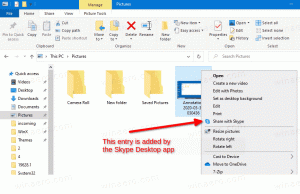Lisää Käynnistyksen lisäasetukset -kontekstivalikko Windows 10:ssä
Voit lisätä Käynnistyksen lisäasetukset Kontekstivalikko Windows 10:ssä, jotta voit suorittaa nopeasti vianmäärityksen, palautuksen ja tietokoneesi käynnistyksen määrityksen.
Windows 10:ssä on tapa luoda erityinen työpöydän kontekstivalikko, jolla voit käynnistää käyttöjärjestelmän nopeasti uudelleen ja käynnistää Käynnistyksen lisäasetukset (vianetsintävaihtoehdot). Tämä on erittäin hyödyllistä, jos sinulla on jokin ongelma, jota et voi korjata tavallisessa Windows 10 -ympäristössä, esimerkiksi saatat joutua korvaamaan tai poistamaan joitain käytössä olevia tiedostoja. Se on todella hyvä vaihtoehto käynnistettävälle DVD-levylle tai USB-tikulle. Noudata tämän artikkelin yksinkertaisia ohjeita saadaksesi lisätietoja tämän hyödyllisen komennon lisäämisestä työpöydän kontekstivalikkoon.
Mainos
Tältä Advanced Startup Options -näyttö näyttää Windows 10:ssä.

Jatka-kohdan avulla voit poistua näytöstä ja käynnistää käyttöjärjestelmän normaalisti.
"Vianetsintä" -kohta sisältää useita hyödyllisiä työkaluja, esim. komentokehote, järjestelmän palautus ja nollaus, käynnistyksen korjaus ja paljon muuta.

Kontekstivalikon komennon luomiseksi voimme käyttää samaa temppua kuin blogiviestissä Tee pikakuvake Käynnistyksen lisäasetuksista Windows 10:ssä. Komento, jonka tarvitsemme integroitavaksi kontekstivalikkoon, näyttää seuraavalta:
shutdown.exe /r /o /f /t 0
Kytkimet ovat:
- /r-kytkin shutdown.exe-tiedoston jälkeen tarkoittaa uudelleenkäynnistystä
- /o-kytkin siirtyy Advanced Startup -tilaan
- /f-kytkin pakottaa kaikki käynnissä olevat ohjelmat ennen Windowsin uudelleenkäynnistystä
- /t-kytkin määrittää ajan sekunteina, jonka jälkeen Windows käynnistyy uudelleen.
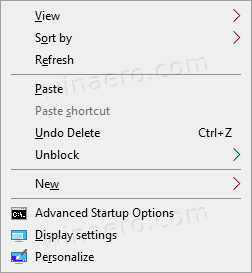
Ennen kuin jatkat, varmista, että käyttäjätililläsi on järjestelmänvalvojan oikeudet.
Jos haluat lisätä käynnistyksen lisäasetusten kontekstivalikon Windows 10:ssä,
Ennen kuin jatkat, varmista, että käyttäjätililläsi on järjestelmänvalvojan oikeudet. Noudata nyt alla olevia ohjeita.
- Lataa seuraava ZIP-arkisto: Lataa ZIP-arkisto.
- Pura sen sisältö mihin tahansa kansioon. Voit sijoittaa tiedostot suoraan työpöydälle.
- Poista tiedostojen esto.
- Kaksoisnapsauta
Lisää Käynnistyksen lisäasetukset Context Menu.regtiedostoa sen yhdistämiseksi.
- Voit poistaa merkinnän pikavalikosta käyttämällä toimitettua tiedostoa
Poista Advanced Startup Options Context Menu.reg.
Olet valmis!
Kuinka se toimii
Yllä olevat rekisteritiedostot muokkaavat rekisterihaaraa
HKEY_CLASSES_ROOT\DesktopBackground\Shell\AdvancedStartupOptions
Vinkki: Katso miten Siirry rekisteriavaimeen yhdellä napsautuksella.
He lisäävät tai poistavat mainitut AdvancedStartupOptions aliavain. Alla AdvancedStartupOptions\command näppäimellä löydät sammuttaa komento kutsutaan yllä kuvatuilla argumenteilla, ts. shutdown.exe /r /o /f /t 0.
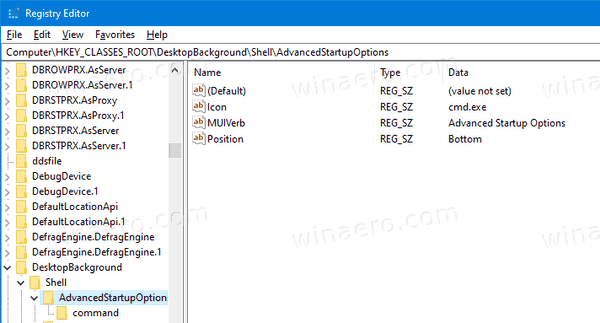
Lopuksi voit säästää aikaa ja lisätä tai poistaa tämän valikon nopeasti Winaero Tweakeria käyttämällä.
Lisää tai poista valikko Winaero Tweakerilla
Viimeaikaiset Winaero Tweaker -versiot sisältävät erityisen vaihtoehdon "kontekstivalikko"-osiossa. Siirry vasemman ruudun kohtaan Kontekstivalikko \ Käynnistyksen lisäasetukset ja valitse oikealla oleva valintaruutu.
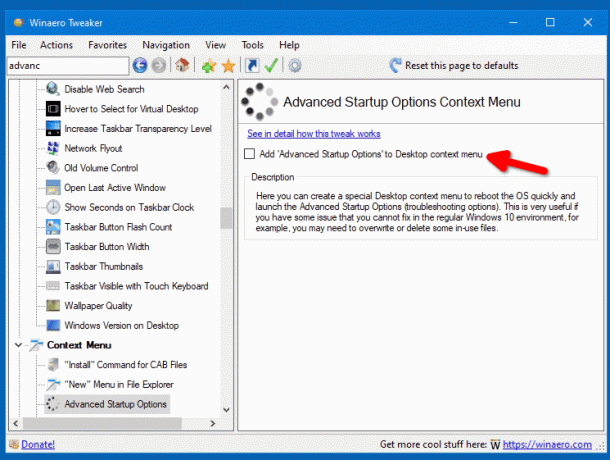
Tämä on kaikki mitä sinun tarvitsee tehdä lisätäksesi valikon.
Voit ladata Winaero Tweakerin jollakin seuraavista linkeistä:
- Lataa Winaero Tweaker
- Lataa Mirror
Se siitä.
Aiheeseen liittyvät artikkelit:
- Tee pikakuvake Käynnistyksen lisäasetuksista Windows 10:ssä
- Vinkki: Käynnistä Windows 10 nopeasti Advanced Startup Options -asetuksiin
- Kuinka suorittaa käynnistyksen korjaus manuaalisesti Windows 10:ssä
- Avaa Käynnistyksen lisäasetukset automaattisesti Windows 10:ssä